Samsung SAMSUNG ST100 Bedienungsanleitung
Stöbern Sie online oder laden Sie Bedienungsanleitung nach Nein Samsung SAMSUNG ST100 herunter. Samsung SAMSUNG ST100 Manuale utente [es] Benutzerhandbuch
- Seite / 121
- Inhaltsverzeichnis
- LESEZEICHEN




- User Manual 1
- Avvertenze di sicurezza 2
- Precauzioni di sicurezza 3
- Informazioni sul copyright 6
- Icone utilizzate nel manuale 7
- Pressione del tasto di scatto 8
- Esposizione (Luminosità) 8
- Domande comuni 9
- Riferimento rapido 10
- Contenuto 11
- Opzioni di fotografia 12
- Riproduzione/Modifica 12
- Funzioni di base 14
- Accessori opzionali 15
- Layout fotocamera 16
- Blocco batteria 18
- Come accendere la fotocamera 19
- Come caricare la batteria 19
- Icone di apprendimento 21
- Toccando 22
- Trascinando 22
- Selezionate una modalità 23
- Impostazione del suono 25
- Fotografare 26
- Opzione Descrizione 29
- Funzioni estese 32
- Modalità di scatto 33
- Uso della modalità Scena 34
- Registrazione di un video 38
- Icona Descrizione 40
- Uso della modalità Autoscatto 41
- Uso della modalità Bambini 42
- Uso della modalità Coppia 42
- Selezione di una risoluzione 47
- Uso del timer 49
- Uso del flash 51
- Come regolare la velocità ISO 52
- Utilizzo del macro 53
- Rilevamento dei volti 56
- Rilevamento di un sorriso 57
- +: più chiara, -: più scurat 60
- (Bilanciamento del bianco) 63
- Utilizzo delle modalità burst 65
- Ottimizzazione delle foto 66
- Applicare effetti filtro Smart 67
- Regolazione delle foto 68
- Riproduzione 70
- 29 61720 74
- Eliminazione dei file 76
- Protezione dei file 76
- Ingrandimento di una foto 77
- Riproduzione di un video 79
- Riproduzione di un memo voce 80
- Modifica di una foto 82
- Applicazione di stili foto 83
- Selezionate t 86
- per annullare la selezione 86
- Requisiti 90
- Come usare Intelli-studio 92
- (per Windows XP) 94
- Foto attuale 96
- Foto selezionate 96
- Tutte le foto 96
- Menu Impostazioni 100
- Impostazioni 101
- Appendici 104
- Messaggi di errore 105
- Manutenzione della fotocamera 106
- Informazioni sulla batteria 108
- Specifiche della fotocamera 114
Inhaltsverzeichnis
Ä Fate clic su un argomentoQuesto manuale dell'utente contiene istruzioni dettagliate per l'uso della fotocamera. Leggete attentamente quest
9Riferimento rapidoFotografare le personeModalità ts > Qualità pelle, Ritratto, Bambini f 33 Occhi rossit , Correttore occhirossi (per preveni
Impostazioni 99Menu ImpostazioniSchermo* PredefinitoElemento DescrizioneDescrizione funzioniVisualizza una breve descrizione di un'opzione o di u
Impostazioni 100Menu ImpostazioniElemento DescrizioneImpostazione Data/Ora Imposta la data e l’ora. Tipo dataSeleziona un formato data. (AAAA/MM/GG,
Impostazioni 101Menu Impostazioni* Predefinito * PredefinitoElemento DescrizioneAnynet+ (HDMI-CEC) Imposta il controllo della fotocamera collegata a un
Impostazioni 102Menu ImpostazioniElemento DescrizioneUSB Imposta la funzione per l'utilizzo con un computer o una stampante per mezzo di una con
Messaggi di errore …………………………………… 104Manutenzione della fotocamera …………………… 105Pulizia della fotocamera ………………………………… 105Informazioni sulle sc
Appendici 104Messaggi di erroreQuando vengono visualizzati i seguenti messaggi di errore, provate quanto segue.Messaggio di errore Soluzione suggerit
Appendici 105Manutenzione della fotocamera Corpo della fotocamera Pulite delicatamente con un panno soffice e asciutto.Non utilizzate benzene, solve
Appendici 106Manutenzione della fotocamera Capacità della scheda di memoria La capacità della memoria differisce in base al tipo di scena ripresa e
Appendici 107Manutenzione della fotocamera Durata della batteria Tempo medio / Numero di fotoCondizioni test (quando la batteria è completamente ca
Appendici 108Manutenzione della fotocamera Note sulla ricarica con un computer connesso Utilizzate il cavo USB fornito.tLa batteria non viene cari
10Funzioni estese ... 31Modalità di scatto ...
Appendici 109Manutenzione della fotocameraNon smontate o forate la batteria con nessun oggetto tappuntito. Non esponete la batteria ad elevata press
Appendici 110Prima di contattare un centro di assistenzaNel caso in cui abbiate problemi con la fotocamera, prima di rivolgervi all'assistenza,
Appendici 111Prima di contattare un centro di assistenzaProblemaSoluzione suggeritaLa foto è sfocataAccertatevi che l'opzione di messa a tfuoco
Appendici 112Prima di contattare un centro di assistenzaProblemaSoluzione suggeritaIntelli-studio non funziona correttamenteChiudete Intelli-studio e
Appendici 113Specifiche della fotocameraSensore immaginiTipo 1/2,3” (Ca. 7,76 mm) CCDPixel effettivi Circa 14,2 mega pixelPixel totali Circa 14,48 meg
Appendici 114Specifiche della fotocameraEffettoModalità di scattoSelettore Stilet : Normale, Leggera, Forte, Foresta, Retro, Fresco, Calmo, Classico,
Appendici 115Specifiche della fotocameraRegistrazioni vocaliRegistrazione vocale (max. 10 ore)tPromemoria vocale in una foto (max. 10 sec.)tMemoriaS
Appendici 116Corretto smaltimento del prodotto (rifiuti elettrici ed elettronici) (Applicabile nell’Unione Europea e in altri paesi europei con siste
Appendici 117Formato HDMI 101Formattazione 100GGuida incorniciatura 35HHDTV 88IIcona sorriso 43Icone 20Immagine iniziale 99Imperfezioni del vi
Appendici 118QQualità foto 47Qualità ripresa 37RRegistrazioneMemo vocale 44Video 37RegolazioneContrastoNella modalità di riproduzione 84Nella m
11 ContenutoOpzioni di fotografia ... 45Selezione di risoluzione e qualità ...
Appendici 119TTasto LCD frontale 26Tasto riproduzione 18Tasto Zoom 16Timer 48Timer movimento 49Tipo di visualizzazione 24Toccando 21Tonalità R
Fate riferimento alla garanzia fornita con il prodotto o visitate il sito Web http://www.samsungimaging.com/ o http://www.samsung.com/ per assistenz
12 ContenutoImpostazioni ... 97Menu Impostazioni ...
Apertura dell'imballaggio ………………… 14Layout fotocamera ………………………… 15Inserimento della batteria e della scheda di memoria …………………………………… 17
Funzioni di base 14Apertura dell'imballaggioAssicuratevi che nella confezione siano presenti i seguenti elementi.Fotocamera Adattatore AC/ cavo
Funzioni di base 15Layout fotocameraPrima di iniziare, imparate a conoscere le parti e le relative funzioni della fotocamera.SpeakerTasto di scatto [
Funzioni di base 16Layout fotocameraSpia di statoLampeggiat : quando salvate una foto o video, effettuate la lettura da un computer o stampante oppu
Funzioni di base 17Inserimento della batteria e della scheda di memoriaImparate a inserire la batteria e una scheda memoria opzionale nella fotocamer
Funzioni di base 18Come caricare la batteria e accendere la fotocameraCome accendere la fotocameraPremete [POWER] per accendere o spegnere la fotocam
1Informazioni sulla salute e la sicurezzaAttenetevi sempre alle seguenti precauzioni e consigli per l'uso per evitare situazioni pericolose e
Funzioni di base 19Come eseguire l'installazione inizialeSpingete la scheda con delicatezza in modo da liberarla dalla fotocamera, quindi estrae
Funzioni di base 20Icona DescrizioneBlocco dello schermo tattilelt : riconoscimento del movimentoMt : opzioni di scatto e menu impostazionifOpzioni
Funzioni di base 21Utilizzo dello schermo tattileApprendete le operazioni di base per usare lo schermo tattile. Lo schermo tattile funziona meglio se
Funzioni di base 22Come selezionare una modalità di scattoImparate a selezionare una modalità di scatto. La fotocamera dispone di diverse modalità di
Funzioni di base 23Come selezionare una modalità di scattoCome selezionare una modalità di scatto mediante il riconoscimento del movimentoLa fotocame
Funzioni di base 24Impostazione dello schermo tattile e suonoImparate a modificare le impostazioni di base dello schermo tattile e suono in base alle
Funzioni di base 25FotografareImparate le informazioni di base su come fotografare con facilità e rapidità nella Auto.Verificate che la fotocamera sia
Funzioni di base 26FotografareAccensione del display anteriore Il display anteriore sarà di supporto per scattare autoritratti o foto a bambini, copp
Funzioni di base 27Fotografare Zoom digitale Se l'indicatore dello zoom è nella gamma digitale, la fotocamera utilizza lo zoom digitale. Quand
Funzioni di base 28FotografareLa funzione OIS potrebbe non funzionare correttamente se:tspostate la fotocamera per seguire un oggetto in movimento -
2Informazioni sulla salute e la sicurezzaPrestate particolare attenzione quando collegate cavi o tadattatori e inserite batterie e schede di memor
Funzioni di base 29 Tenete la fotocamera correttamente Verificate che l'obiettivo non sia bloccato. Pressione parziale del tasto
Funzioni di base 30 Assicurare la messa a fuoco del soggetto Può essere difficile mettere a fuoco il soggetto quando:il contrasto tra soggett
Modalità di scatto ……………………………………… 32Uso della modalità Smart Auto ………………………… 32Uso della modalità Scena ……………………………… 33Utilizzo della modali
Funzioni estese 32Modalità di scattoScattate foto o registrate video selezionando la modalità ottimale in base alle condizioni.Icona DescrizioneCompa
Funzioni estese 33Modalità di scattoUso della modalità Scena Scattare una foto con le opzioni preimpostate per una scena specifica.Nella modalità di s
Funzioni estese 34Modalità di scattoPer nascondere le imperfezioni del volto, selezionate 3 un'opzione.Selezionate un'impostazione più
Funzioni estese 35Modalità di scattoChiedete a un'altra persona di scattare la foto.3 La persona deve allineare il soggetto nella cornice utiliz
Funzioni estese 36Modalità di scattoPremete [3 Otturatore] per fotografare.In questa modalità lo zoom digitale non funziona.tLe foto vengono corrett
Funzioni estese 37Modalità di scattoRegistrazione di un videoRegistrate video ad alta definizione di lunghezza massima di 20 minuti. Il filmato regist
Funzioni estese 38Modalità di scattoImpostare altre opzioni in base alla necessità. (Per un 4 elenco delle opzioni, consultate “Opzioni di fotografia
3Informazioni sulla salute e la sicurezzaNon usate mai un caricabatteria, una batteria o una scheda di tmemoria danneggiata.Durante il trasporto d
Funzioni estese 39Modalità di scattoPremete [3 Otturatore] per avviare la registrazione.Premete di nuovo [4 Otturatore] per interrompere la registraz
Funzioni estese 40Scatto di foto mediante il display anterioreIl display anteriore sarà di supporto per scattare autoritratti o foto a bambini. Potet
Funzioni estese 41Scatto di foto mediante il display anterioreUso della modalità BambiniQuesta modalità attira l'attenzione dei bambini verso la
Funzioni estese 42Scatto di foto mediante il display anterioreSaltate quando compare l’icona del salto sul display 3 anteriore.La fotocamera scatterà
Funzioni estese 43Scatto di foto mediante il display anterioreUtilizzo delle informazioni funzioneMostrate le informazioni relative al flash e alla me
Funzioni estese 44Registrazione di promemoria vocaliImparate come registrare un memo voce da riprodurre in seguito. Potete aggiungere un memo voce a
Selezione di risoluzione e qualità ………… 46Selezione di una risoluzione ………………… 46Selezione della qualità dell'immagine ………… 47Uso del timer
Opzioni di fotografia 46Selezione di risoluzione e qualitàImparate a cambiare le impostazioni di risoluzione e qualità dell'immagine.Opzione Desc
Opzioni di fotografia 47Selezione di risoluzione e qualitàDurante la registrazione di un filmato:Nelle modalità 1 D e, v selezionate f .Selezionate
Opzioni di fotografia 48Uso del timerImparate a impostare il timer per ritardare lo scatto. SapsdDvPremete [3 Otturatore] per avviare il timer.La luc
4Prestate attenzione quando utilizzate la fotocamera in ambienti umidiSe spostate la fotocamera da un ambiente freddo a uno caldo e umido, può form
Opzioni di fotografia 49Uso del timerPosate per la foto mentre la luce AF/spia timer 5 lampeggia.La luce AF/spia timer smette di lampeggiare poco prim
Opzioni di fotografia 50Fotografare in condizioni di oscuritàImparate a fotografare di notte o in condizioni di scarsa luminosità.Uso del flashUtilizza
Opzioni di fotografia 51Fotografare in condizioni di oscuritàCome regolare la velocità ISOLa velocità ISO è la misura della sensibilità della pellicol
Opzioni di fotografia 52Cambio della messa a fuoco della fotocameraImparate a regolare la messa a fuoco della fotocamera in base ai soggetti.Utilizzo
Opzioni di fotografia 53Cambio della messa a fuoco della fotocameraSe non toccate alcuna area dello schermo, la cornice di messa a tfuoco apparirà al
Opzioni di fotografia 54Cambio della messa a fuoco della fotocameraRegolazione dell'area di messa a fuocoPotete ottenere foto più chiare selezion
Opzioni di fotografia 55Utilizzo del rilevamento voltoSe utilizzate le opzioni di rilevamento volto, la fotocamera può individuare automaticamente un
Opzioni di fotografia 56Utilizzo del rilevamento voltoIndividuazione degli occhi chiusiSe la fotocamera rileva occhi chiusi, verranno scattate automat
Opzioni di fotografia 57Utilizzo del rilevamento voltoClassificazione di volti preferiti (Mia Stella)Potete classificare i volti preferiti e definirne la
Opzioni di fotografia 58Utilizzo del rilevamento voltoSelezionate 3 quando compare l'elenco volti.I volti preferiti sono indicati con un t nel
5Funzioni di base 13Apprendete il layout della fotocamera, icone e funzioni di base per lo scatto di fotografie.Funzioni estese 31Imparate a fotog
Opzioni di fotografia 59Regolazione manuale dell'esposizione (EV)In base all'intensità della luminosità ambientale, le foto possono risultar
Opzioni di fotografia 60Regolazione di luminosità e colore Opzione DescrizioneNo: La funzione ACB è disattiva.Sì: La funzione ACB è attiva.La funziona
Opzioni di fotografia 61Regolazione di luminosità e colore Opzione DescrizioneSpot: La fotocamera misura solo l'intensità di luce al tcentro del
Opzioni di fotografia 62Regolazione di luminosità e colore Auto BdBOpzione DescrizioneAuto BdB: Utilizzate le impostazioni automatiche in base alle co
Opzioni di fotografia 63Regolazione di luminosità e colore Definizione del bilanciamento del bianco personalizzato Potete personalizzare il bilancia
Opzioni di fotografia 64Utilizzo delle modalità burstPuò risultare difficile scattare foto di soggetti in rapido movimento o catturare espressioni natu
Opzioni di fotografia 65Ottimizzazione delle fotoImparate ad ottimizzare le foto applicando stili foto, colori oppure effetti filtro Smart o effettuand
Opzioni di fotografia 66Ottimizzazione delle fotoOpzione DescrizioneVignettatura: applica i colori effetto retrò, alto contrasto e forte effetto vigne
Opzioni di fotografia 67Ottimizzazione delle fotoOpzione contrasto Descrizione-Diminuisce colore e luminosità.+Aumenta colore e luminosità.Opzione sat
Riproduzione ……………………………… 69Avvio della modalità di riproduzione ………… 69Visualizzazione delle fotografie ……………… 76Riproduzione di un video ………
6Indicazioni utilizzate nel manualeModalità scatto IndicazioneSmart Auto SAuto aProgramma pScena sDUAL IS dRileva scena smartDFilmato vIcone modali
Riproduzione/Modifica 69RiproduzioneImparate le azioni per riprodurre foto, voce o memo voce e gestire i file.Se desiderate vedere i file contenuti nell
Riproduzione/Modifica 70Riproduzione Come selezionare un menu mediante il riconoscimento del movimento La fotocamera presenta un sensore di movim
Riproduzione/Modifica 71Riproduzione Visualizzazione nella modalità di riproduzione InformazioniIcona DescrizioneLa foto contiene un memo voce vFile
Riproduzione/Modifica 72Riproduzione Classificare i volti preferiti Potete modificare la classificazione dei volti preferiti o cancellarli. Questa funz
Riproduzione/Modifica 73RiproduzioneLa macchina potrebbe impiegare del tempo per aprire Smart tAlbum o per cambiare la categoria e riorganizzare i fil
Riproduzione/Modifica 74Riproduzione Visualizzazione di file come miniature Scorrete le miniature dei file.Nella modalità di riproduzione, premete [Zo
Riproduzione/Modifica 75Riproduzione Eliminazione dei file Eliminate singoli file o tutti i file contemporaneamente. Non potete eliminare i file protett
Riproduzione/Modifica 76RiproduzioneVisualizzazione delle fotografieVisualizzate una foto, ingrandendone una parte oppure visualizzate le foto come una
Riproduzione/Modifica 77RiproduzioneOpzione DescrizioneSuono: Selezionate un audio di sottofondo.Effetto:Seleziona un effetto di transizione.tSelezio
Riproduzione/Modifica 78Riproduzione Ritaglio di un video durante la riproduzione Selezionate 1 in corrispondenza del punto in cui desiderate che i
7Pressione del tasto di scattotPremete parzialmente [Otturatore]: premete parzialmente il tasto di scattoPremete [t Otturatore]: premete completa
Riproduzione/Modifica 79RiproduzioneRiproduzione di un memo voce Riproduzione di un memo voce Nella modalità di riproduzione, selezionate un memo 1
Riproduzione/Modifica 80Riproduzione Riproduzione di un memo voce aggiunto a una foto Nella modalità di riproduzione, selezionate una foto con 1 un
Riproduzione/Modifica 81Modifica di una fotoEseguite attività di modifica delle foto, come rotazione, ridimensionamento, eliminazione effetto occhi ross
Riproduzione/Modifica 82Modifica di una foto Definizione della tonalità RGB personalizzata Nella modalità di riproduzione, selezionate una foto 1
Riproduzione/Modifica 83Modifica di una fotoApplicare effetti filtro SmartApplicate vari effetti filtro alle foto per creare immagini uniche. La foto mo
Riproduzione/Modifica 84Modifica di una fotoCorrezione dei problemi di esposizioneRegolate ACB (Auto Contrast Balance), luminosità, contrasto o saturaz
Riproduzione/Modifica 85Modifica di una fotoCreazione di un ordine di stampa (DPOF)Selezionate le foto da stampare e impostate le opzioni, come numero
Riproduzione/Modifica 86Modifica di una fotoImpostate le opzioni DPOF.5 Opzione DescrizioneConsente di stampare le foto come miniature. (Selezionate p
Riproduzione/Modifica 87Visualizzazione di file su TV o HDTVRiproducete foto o video collegando la fotocamera a un TV mediante il cavo A / V.Visualizza
Riproduzione/Modifica 88Visualizzazione di file su TV o HDTVAccendete la fotocamera.6 L'HDTV viene alimentato automaticamente e viene visualizzata
8Domande comuniPotete consultare risposte a domande comuni. È possibile risolvere i problemi impostando le opzioni di scatto.Gli occhi del soggetto
Riproduzione/Modifica 89Trasferimento dei file sul computer (per Windows)Trasferite i file al computer mediante il programma integrato Intelli-studio. P
Riproduzione/Modifica 90Trasferimento dei file sul computer (per Windows)Accendete la fotocamera.5 Il computer riconosce automaticamente la fotocamera.
Riproduzione/Modifica 91Trasferimento dei file sul computer (per Windows) Come usare Intelli-studio Intelli-studio è un programma integrato che conse
Riproduzione/Modifica 92Trasferimento dei file sul computer (per Windows)Come trasferire i file collegando la fotocamera come unità rimovibilePotete col
Riproduzione/Modifica 93Trasferimento dei file sul computer (per Windows)Disconnessione della fotocamera (per Windows XP)Il modo per scollegare il cav
Riproduzione/Modifica 94Trasferimento dei file sul computer (per Mac)Se collegate la fotocamera a un computer Macintosh, il computer riconosce automati
Riproduzione/Modifica 95Stampa di foto con una stampante fotografica (PictBridge)Stampate le foto con una stampante compatibile PictBridge collegando l
Riproduzione/Modifica 96Stampa di foto con una stampante fotografica (PictBridge)Selezionate 8 < o > per passare ad una foto da stampare.Selezion
Menu Impostazioni ……………………………………… 98Accesso al menu Impostazioni ………………………… 98Suono …………………………………………………… 99Schermo ………………………………………………… 99Impo
Impostazioni 98Menu ImpostazioniImparate le varie opzioni per configurare le impostazioni della fotocamera.Selezionate un opzione e salvate le vostre
Weitere Dokumente für Nein Samsung SAMSUNG ST100
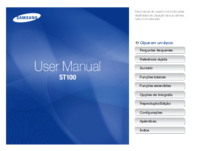



 (36 Seiten)
(36 Seiten) (16 Seiten)
(16 Seiten) (140 Seiten)
(140 Seiten) (20 Seiten)
(20 Seiten) (28 Seiten)
(28 Seiten) (87 Seiten)
(87 Seiten) (76 Seiten)
(76 Seiten)







Kommentare zu diesen Handbüchern